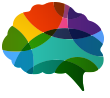Webové boxy se vkládají díky scriptům, které vložíte do e-shopu. V nastavení vyberete HTML prvek s jedinečným ID a zvolíte, jestli chcete webové boxy zobrazit před tímto prvkem, za ním nebo uvnitř tohoto prvku. Veškeré nastavení děláte v systému DreamROI a grafika by měla být stejná díky dědění kaskádních stylů.
Příprava
Je možné zobrazit celkem 3 typy webových boxů: „Domovská stránka“, „Detail produktu“ a „Košík“.
Připravte si id prvku na stránkách, kam chcete tyto webové boxy vložit. „Domovská stránka“ lze vložit např. do kategorií, do blogových příspěvků apod.
Upozornění: Systém DreamROI musí být spuštěný, naplněný produkty a zprovozněný, jinak webové boxy neuvidíte.
Postup
Běžte na nastavení webových boxů a vyberte typ:
Díky ikonek šipek u prvků boxu můžete nastavit zobrazení, které ihned vpravo vidíte.
Ozubená kolečka vás dostanou k nastavení každého tohoto prvku webového boxu.
Můžete se podívat i na responzivitu boxů díky posunování ohraničení náhledu:
U nastavení karty kliknete na ozubené kolečko a vyplníte na „Domovské stránce“ vámi zvolené id prvku.
V ukázce jsme si v HTML kódu našli, že jde o id=“carousel“ + a chceme, ať se zobrazuje za tímto prvkem.
Zároveň vyplníte utm parametr pro Google Analytics (např. „homepage“):
Až máte vše nastavené, klikněte na uložit:
…a dole na stránce si zkopírujte kód, který vložíte do vašeho e-shopu (na úvodní stránku):
Takto jsme si ukázali vložení jednoho webového boxu na úvodní stránku.
Tento stejný webový box můžete vložit s jiným vyhledaným id HTML prvku např. do kategorií produktů úplně dole, do blogových příspěvků apod.
Dále si můžete vygenerovat webový box pro detail produktu a do košíku.